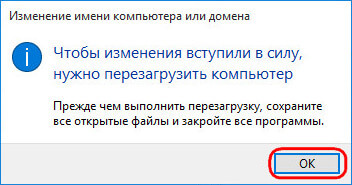Меняем имя Bluetooth в Windows 10
- Информация о материале
- Категория: Windows
- Опубликовано: 08.01.2020, 15:25
- Автор: HelpDesk
- Просмотров: 836

Порой пользователь хотел бы передать файл со смартфона на компьютер по блютусу. Для этого необходимо знать имя Bluetooth-модуля ПК, которое по умолчанию такое же, как и имя самого компьютера. Таким образом, «переименование» блютус-модуля является по сути определением нового имени самому компьютеру.
Смысл назначения нового имени блютус-модуля состоит в том, чтобы название было легко запоминаемым вами, если прежнее не представляется вам удобным.
Блютус давно используется в мобильных девайсах — ещё с той поры, когда смартфоны были не слишком распространены. Технология удобна тем, что необходимость использования кабелей отсутствует.
В отличие от вай-фая, таким образом могут быть соединены между собою девайсы располагающиеся в нескольких метрах друг от друга. Хотя теоретически технология может использоваться в пределах ста метров, но лишь на открытой местности и при условии, что помех радиосигналу нет. Столь идеальные условия — большая редкость.
Поскольку эта беспроводная технология уже не первое десятилетие находит себе применение в различных девайсах, сложности с подключением друг к другу устройств разных поколений практически нереальны. Это значит, что проверенная временем методика обеспечения взаимодействия девайсов между собой может оказаться весьма полезной, к примеру, при передаче файлов с довольно старого телефона на современный компьютер под управлением «десятки».
В параметрах
Возможность посмотреть имя доступна вам в настройках Bluetooth и других устройств раздела устройств параметров системы.
Перейдите в пункт «О программе» настроек системы в параметрах Виндоуз. В характеристиках устройства выберите опцию переименования компьютера. После этого напечатайте новое название вашего компьютера и щёлкните по «Далее».
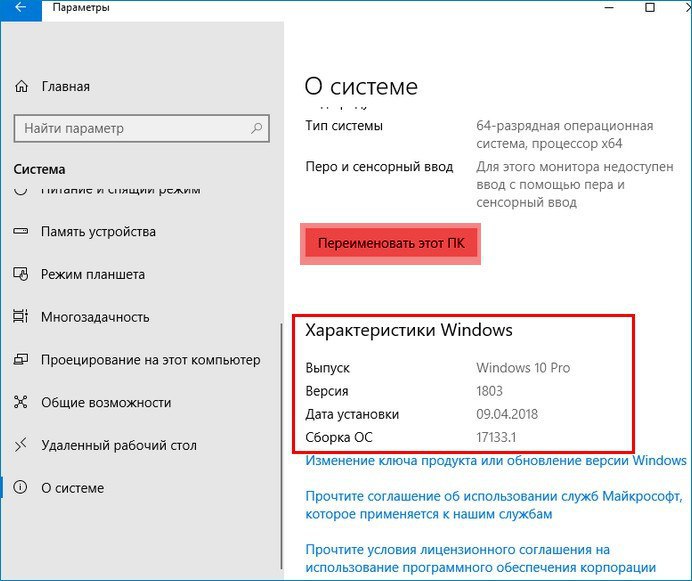
Перезагрузите компьютер и для него, а соответственно и для блютус-модуля, будет установлено новое имя.
В главном меню
В поле выполнения команд главного меню Виндоуз 10 напечатайте Sysdm.cpl. Ввод подтвердите. Это даст возможность перейти к настройке свойств системы. Щёлкните по кнопке, предлагающей изменить имя компьютера в соответствующей вкладке.
В отображённом на мониторе текстовом поле вам предстоит напечатать то название компьютера, которое вы желали бы далее использовать. Подтвердите ввод нажатием кнопки «ОК» и вам будет предложено перезапустить ваш девайс.
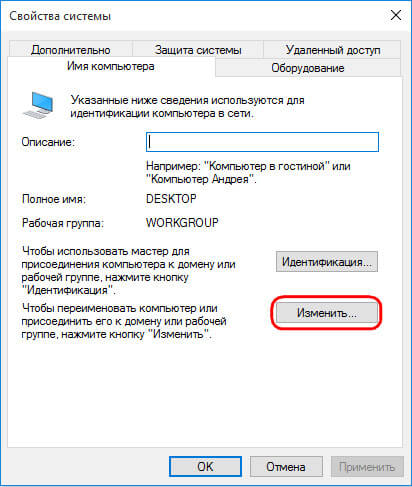
Подтвердите также и это действие.